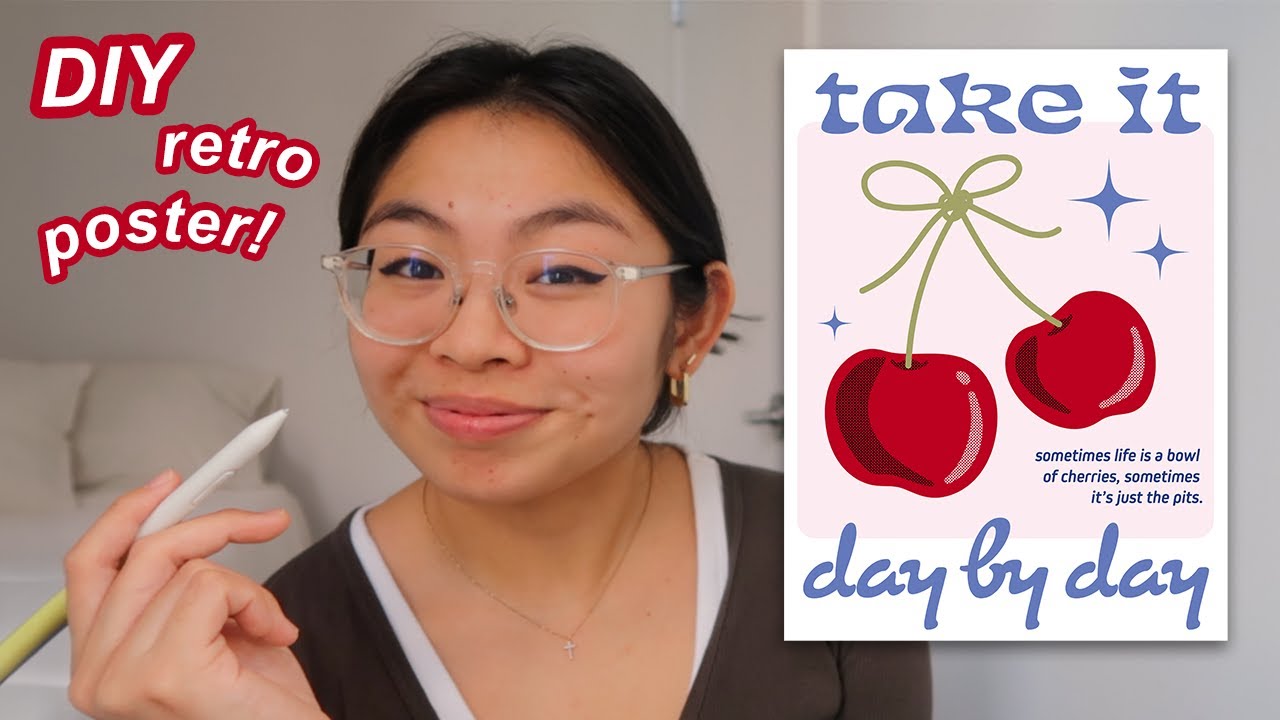La gamme wacom one mise à jour d’affichages de stylos et de tablettes a été lancée en 2023, ainsi qu’une multitude d’options et d’accessoires de personnalisation. Nous aimons la personnalité contagieuse de Joli Noelle David et son ouverture à partager son expérience en tant qu’étudiante en design à UC Davis sur sa chaîne YouTube. Nous lui avons donc envoyé l’un des nouveaux Wacom Ones - la version tablette à stylet moyen - pour obtenir ses pensées et ses impressions.
Dans le dernier post et la vidéo, elle a exploré l’approche d’un débutant à la calligraphie numérique à l’aide de la tablette de stylo. Dans la vidéo ci-dessous, elle passe en revue son processus de création d’une affiche de style rétro à l’aide du logiciel Wacom One et Adobe Illustrator. Regardez la vidéo ci-dessous, ou lisez la suite pour un aperçu.
Comment créer un design d’affiche simple et d’inspiration rétro dans Adobe Illustrator
Ce projet amusant fait le décor mural le plus unique pour votre espace, ou est le cadeau parfait pour vos proches ! Je vais créer une affiche de motivation mettant en vedette deux cerises ; mais vous pouvez suivre pour créer votre propre affiche.
Mon processus :
- Inspirez-vous de Pinterest, d’images Google ou d’ailleurs en ligne. Cela aidera vos idées à circuler et vous aidera à comprendre le style que vous voulez choisir. J’adore le look de l’art graphique d’inspiration rétro / vintage, c’est donc ce que je vais reproduire.
- Ouvrez un nouveau fichier dans Adobe Illustrator et définissez la taille souhaitée. J’ai utilisé un préréglage d’affiche (1296 x 1728 pt).
- Commencez par utiliser l’outil rectangle pour l’arrière-plan et remplissez-le. J’ai utilisé une couleur rose pastel.
- À l’aide de l’outil Pinceau et avec un pinceau monoligne sélectionné, esquissez les formes arrondies de deux cerises rouges. J’aime le look irrégulier / imparfait, donc pas de pression pour les rendre parfaits ! Ajustez votre forme à l’aide de l’outil Sélection directe .
- Esquissez la forme de la tige et de l’arc avec une couleur verte.
- Sélectionnez l’outil Type et utilisez les marges supérieure et inférieure de l’affiche pour écrire quelque chose d’spirituel, d’inspirant ou d’amusant ! Amusez-vous avec la typographie et essayez différentes polices.
- Vous pouvez créer une zone de texte plus petite avec un court paragraphe ou un slogan pour ajouter plus de profondeur et d’intérêt visuel à l’affiche.
- Ajoutez un peu de texture aux cerises avec des pinceaux texturés. J’ai téléchargé ces modèles de demi-teintes vectorielles gratuitement.
- Utilisez à nouveau l’outil Pinceau pour créer des formes d’ombre et de surbrillance sur les formes.
- Pour les touches finales, ajoutez quelques étoiles d’aspect rétro ! À l’aide de l’outil ellipse, créez quelques cercles dans les espaces vides. Sélectionnez les cercles, puis allez dans Effet sur la barre de menus, puis Déformer et transformer, puis Pventouse & gonfler pour les transformer en étoiles à 4 branches.
- Exportez au format PDF ou PNG de la plus haute qualité pour assurer une impression nette.
- Voila ! Vous avez fait une affiche amusante et unique pour vous-même ou un cadeau réfléchi et personnalisé pour votre bien-aimé. Si vous avez une imprimante, vous pouvez l’imprimer, allez-y - mais vous devrez peut-être vous rendre dans une imprimerie comme un Bureau FedEx pour imprimer sur leur papier de haute qualité et dans la taille de votre affiche.

À propos du créateur
Joli Noelle David est une designer multidisciplinaire qui aime tout ce qui est créatif - conception graphique, illustration numérique et création de contenu pour n’en nommer que quelques-uns. Elle a récemment obtenu un diplôme en design de l’Université de Californie à Davis et s’efforce d’utiliser son expérience pour enseigner aux autres comment développer leurs propres compétences créatives. Elle croit en une approche de conception centrée sur les personnes et en la puissance de créer avec un but. Noelle est une grande gourmandise, une amoureuse des chiens, une entrepreneure, une propriétaire de petite entreprise et une YouTuber.